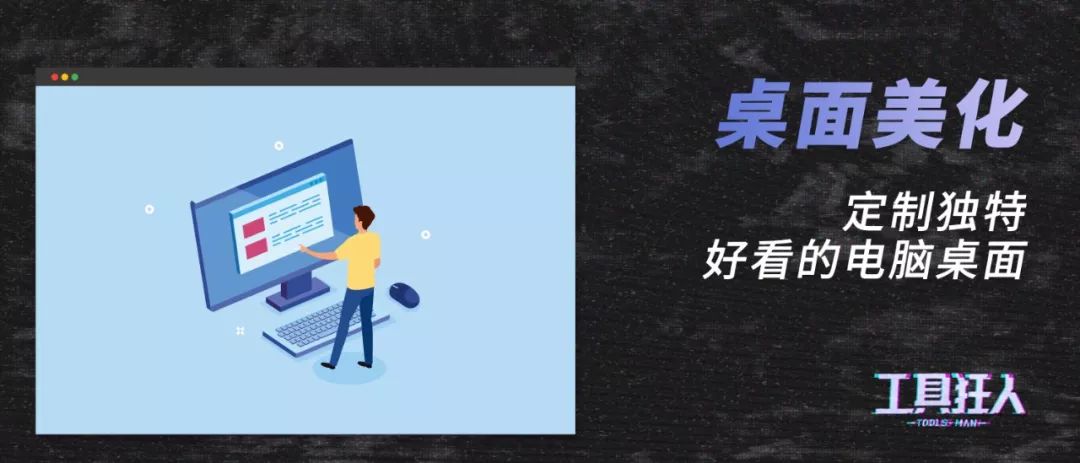
桌面美化,可能是不少使用 Windows 的人都有过的共同经历,美化的原因可能各不相同,但目的可能是一致的:
让桌面更美、更整洁或者更有个性。
这次,我整理了 6 类桌面美化技巧,涉及
桌面图标、桌面整理、桌面任务栏、桌面壁纸和桌面挂件,如果你平常有定期整理桌面的习惯,不妨看看是否有值得尝试的技巧。
 隐藏桌面图标
隐藏桌面图标
如果要说一种
最简单便捷的美化方法,我觉得非系统自带的「
隐藏桌面图标」莫属。
在桌面任意空白处右击,「
查看--显示桌面图标」,默认处于勾选的状态,如果
取消勾选,则桌面上所有的图标、文件都会被隐藏,于是你就得到了一个完全「
干净」的桌面。
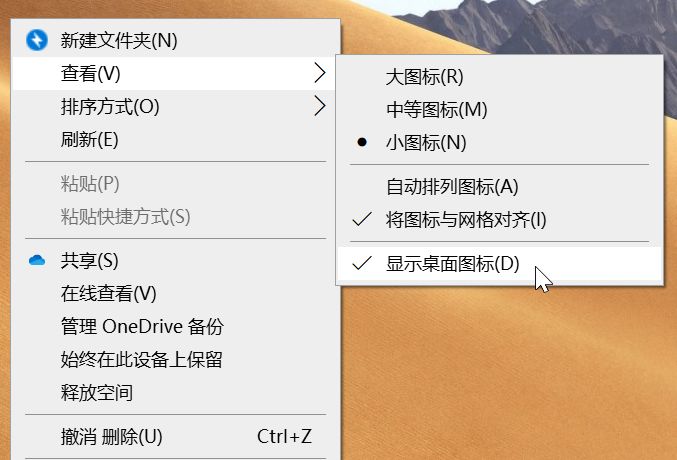 桌面整理
桌面整理
在一直强调「
断舍离」的当下,桌面整理,可能是每个人每隔一段时间就会做的一件事,因为未经整理的桌面是不值得看的。
腾讯桌面整理,是我一直在使用的桌面整理工具,因为相比国内的一些同行,它真的是
完全无广告,也不需要担心各种弹窗捆绑。
轻轻一点「
一键桌面整理」,它会将凌乱的桌面按照
快捷方式、文件夹和各类文件三种类别进行整理,瞬间就可以让桌面井井有条。
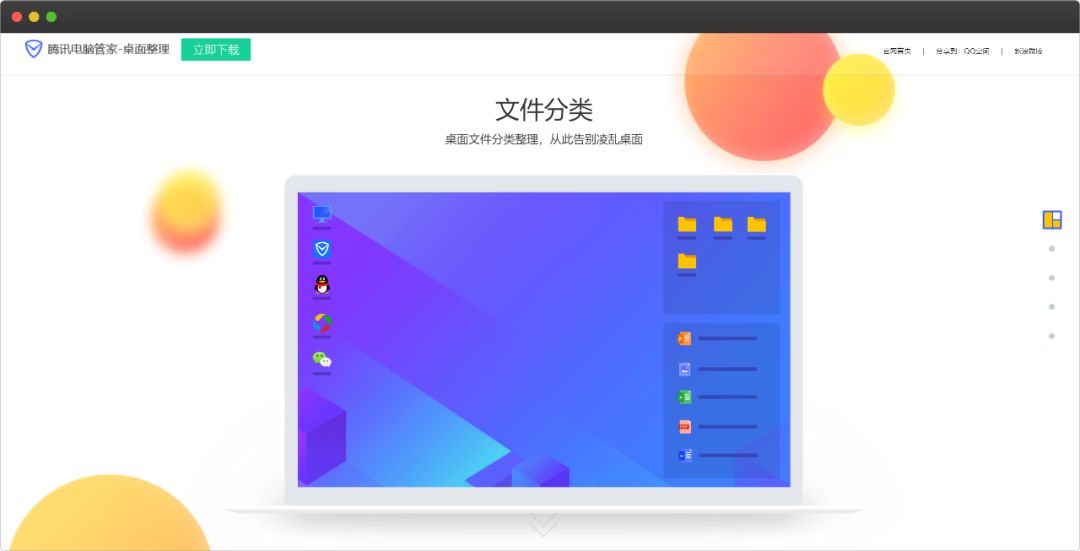
当你运行了腾讯桌面管理,
在桌面空白处双击,可以
快速隐藏桌面图标,再次双击桌面,隐藏的图标就会再次出现。
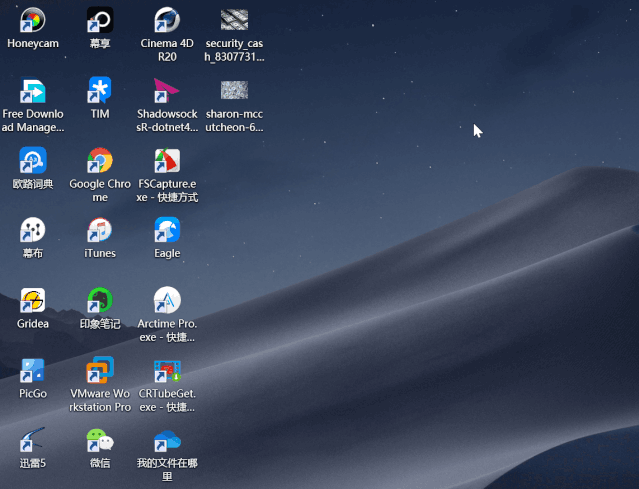
除了桌面整理功能,腾讯桌面还内置了一个「
最近文档」的功能,它可以自动将
电脑的文件同步到小程序上,方便用户在移动端进行查看。
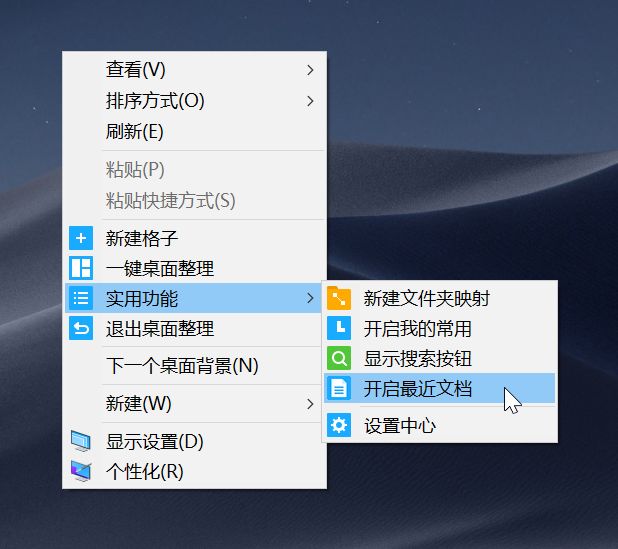
开启最近文档后,桌面会新增下图所示的小窗口,点击左下角的按钮绑定微信账号后,它就会开始自动同步文件。
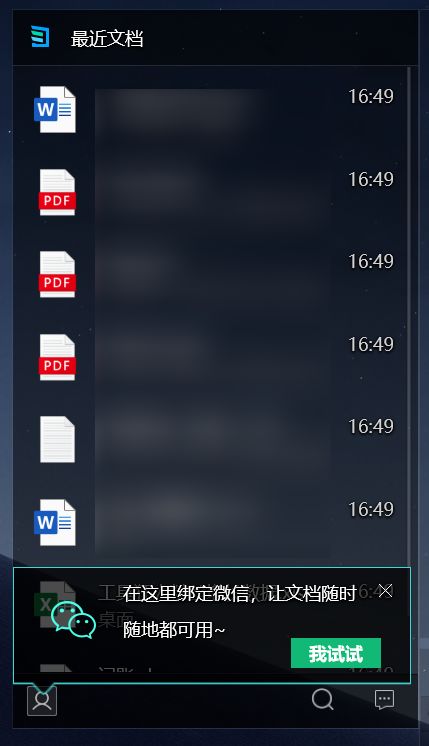
在微信上搜索「
最近文档随身」小程序,就可以看到从完成同步的文件了。
 腾讯桌面整理下载地址:
https://6url.cn/KuEIdb
任务栏图标居中显示
① FaIconX
https://chrisandriessen.nl/web/falconx/
腾讯桌面整理下载地址:
https://6url.cn/KuEIdb
任务栏图标居中显示
① FaIconX
https://chrisandriessen.nl/web/falconx/
一直以来,Windows 系统任务栏的图标默认是
居左显示的。
图标采用居左对齐的显示方式,可能是考虑到用户会运行多个程序,这个排列方式,可以显示尽可能多的图标。

但这个排列方式,对于想彰显个性的朋友来说,可能显得有些
呆板。
FaIconX,是一个可以让
任务栏图标居中显示的小工具,可在官网
免费下载软件压缩包。
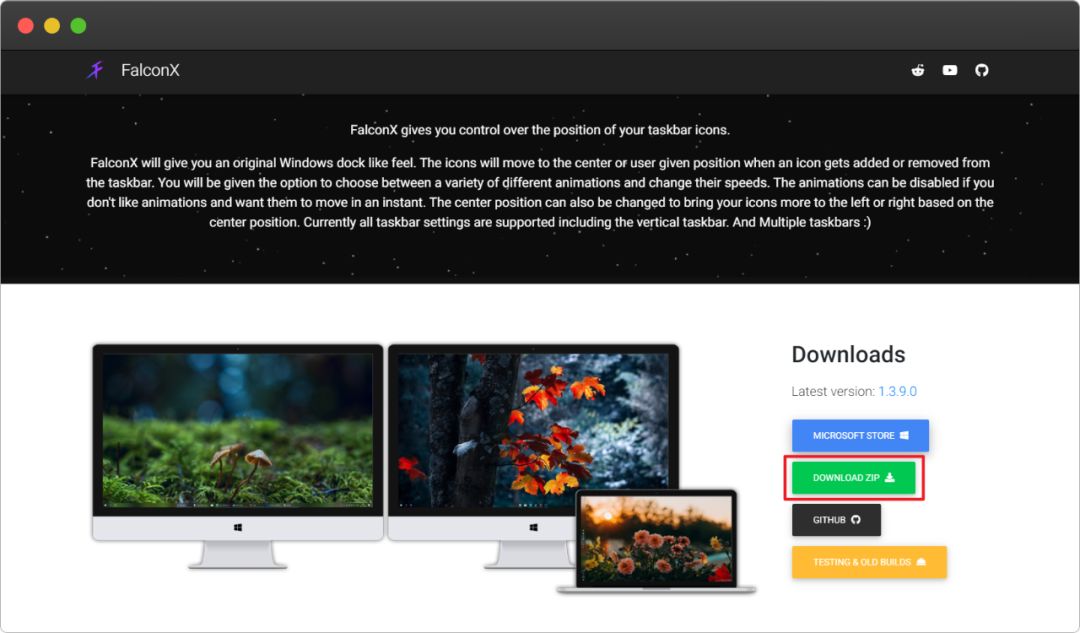
运行软件后,除了开始菜单的图标,其他图标会自动居中显示,效果如下图:

压缩包文件内有两个 exe 文件,运行「
FaIconXSettings」应用程序,可以修改软件的初始化设置。
在打开的窗口中,调整「
Primary offset position」参数,可以改变居中的图标
左右偏移的距离,数值为负,则图标向左偏移。
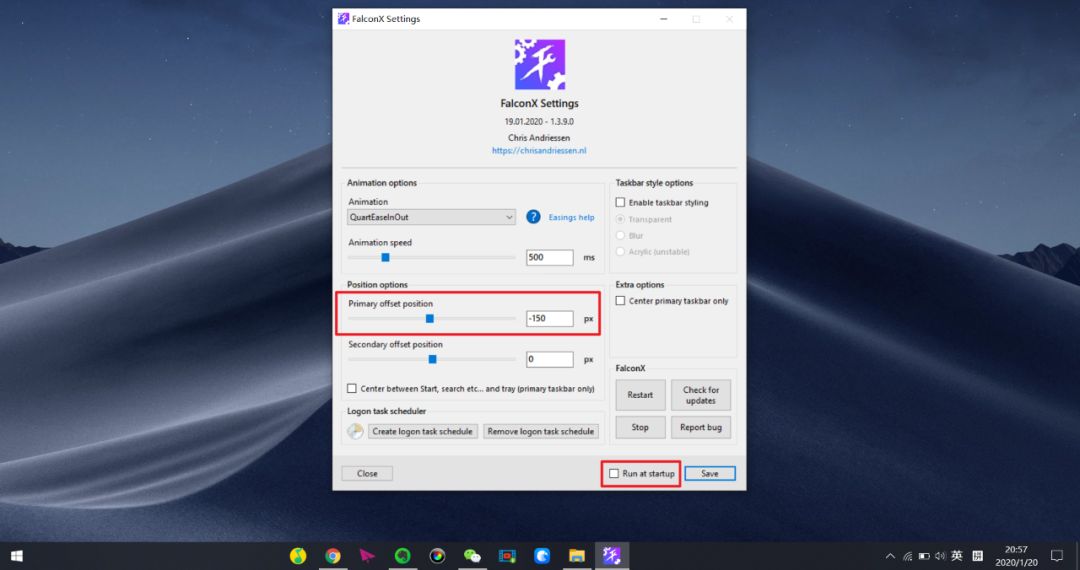
勾选右下角的「
Run at startup」,可以将 FaIconX 设置为
开机自启动。
② 系统自带的任务栏图标居中显示
如果你不想安装 FaIconX ,也可以
使用 Win10 自带的设置,同样使任务栏图标居中显示。
在桌面新建一个空白文件夹,右击任务栏,选择「
工具栏--新建工具栏」,在打开的窗口中,选择刚才新建的空白文件夹,点击确定,在任务栏右下方会出现一个新建文件夹的图标。
将新建文件夹图标向左边拖拽,直到左边的应用图标都被挤压到右边,再将被挤压到右边的图标拖拽到中间即可。
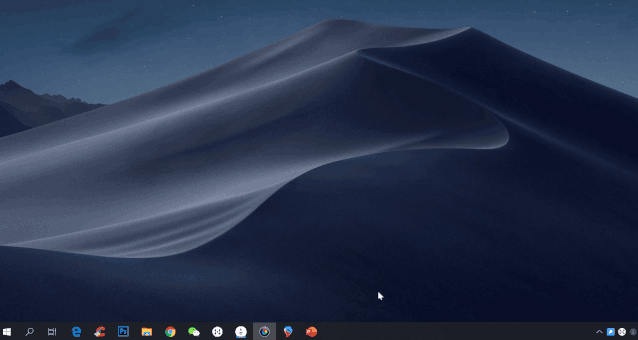
完成上面的设置后,右击新建文件夹,取消勾选「
显示标题」,隐藏任务栏空白的新建文件夹。
最后右击任务栏,选择「
锁定任务栏」,隐藏居中显示的图标最前面的拖拽滑钮。
 任务栏透明
任务栏透明
Win10 任务栏默认是一小块狭长的黑色区域,一方面它挡住了一小部分壁纸,另一方面纯黑的区域看起来略显丑陋。

TranslucentTB,是一个可以用来
调节任务栏外观的软件,运行软件后默认会将任务栏变
透明。

除了透明的样式,你可以在任务栏右击软件的图标,在「
Regular」中修改任务栏的样式。
Normal 是默认的黑色外观,Clear 是全透明,Opaque 是不透明,Blur 是模糊,Fluent 是流体模糊。

如果你没有进行其他设置,当你点击
开始菜单,会发现原本全透明的任务栏又变回原本的样式了,这是因为
缺少了对使用开始菜单时的设置。
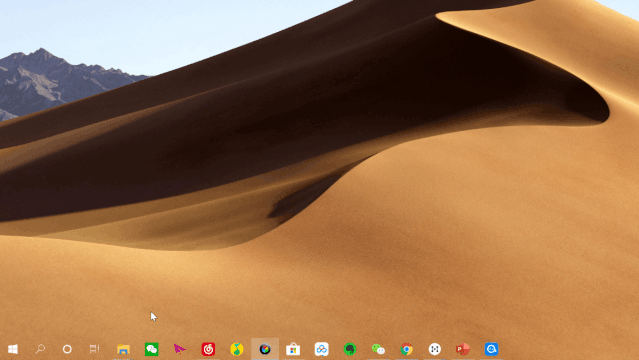
右击 TranslucentTB 图标,将「
Start Memu opened」由 Normal 设置为
Clear,再次点击开始菜单时,任务栏就会保持
全透明的状态了。
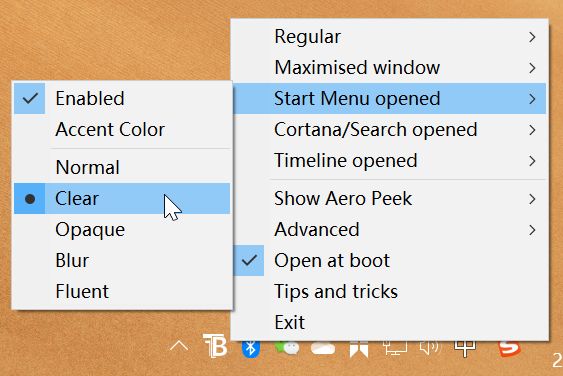 TranslucentTB下载地址:
https://6url.cn/opBIqA
静态壁纸
① Splashy
https://splashy.art/
TranslucentTB下载地址:
https://6url.cn/opBIqA
静态壁纸
① Splashy
https://splashy.art/
Splashy,是一个
自动更换桌面壁纸的软件,壁纸来源于
无版权的外国图库 Unsplash,支持 Windows、macOS、Linux 三大平台。
点击 Splashy 右上角的设置按钮,可以更改自动更换壁纸的时间间隔,
间隔最短为 1 分钟。
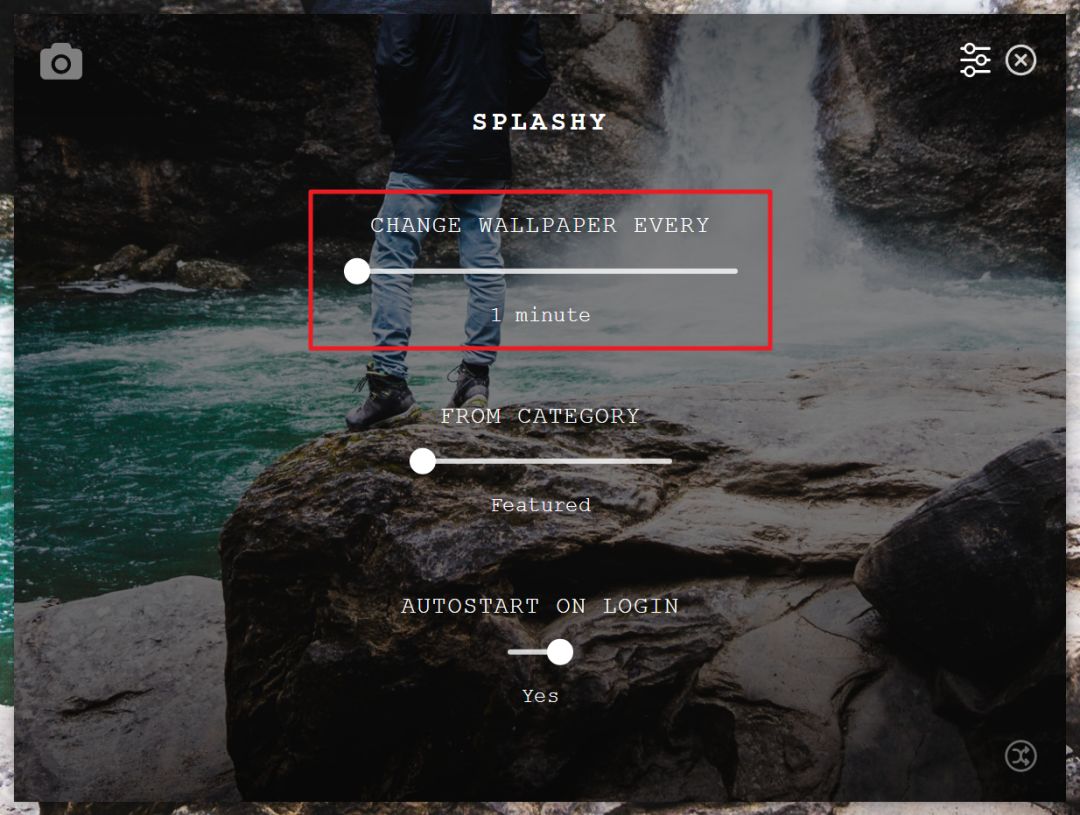
如果你对当前的壁纸不满意,可以点击右下角的按钮,手动切换壁纸。
切换壁纸时,软件可能会出现短暂的
CHANGING WALLPAPER 的提示,这可能是因为 Unsplash 数据库位于国外,使用代理或许会改善这一情况。
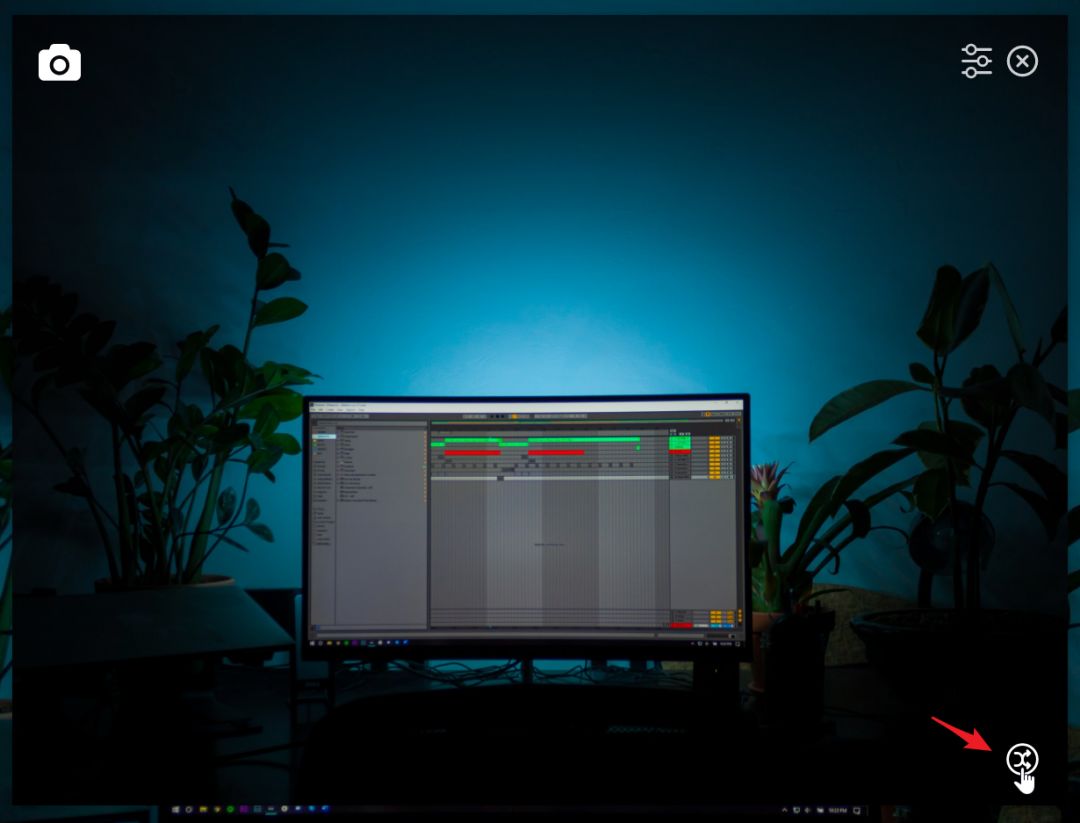 ② 512 Pixels
https://6url.cn/ONOdef
② 512 Pixels
https://6url.cn/ONOdef
512 Pixels,是一个专门收集
macOS 系统自带壁纸的网站,上面的壁纸超级高清,分辨率达到了惊人的
5K 画质。
我虽然用的是 Windows 系统,但苹果自带的壁纸做得真是好看,所以我还是厚颜无耻地拿来用了。
之前写过的一些文章,有些朋友会问要我电脑壁纸的原图,我都会回复他们这个网站。
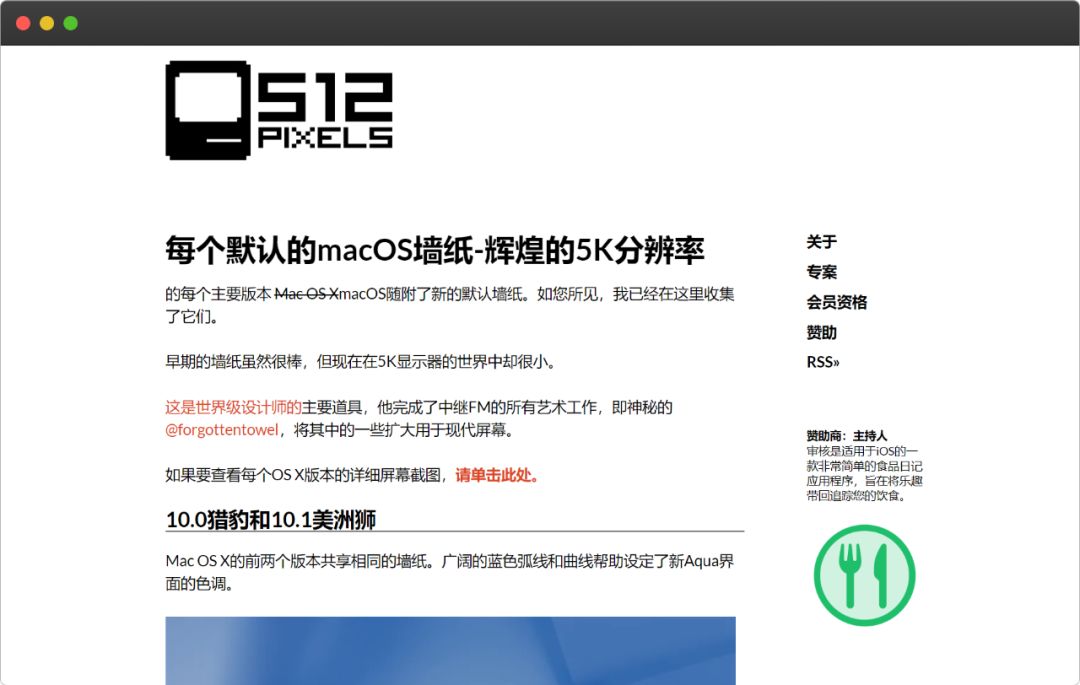 动态壁纸
动态壁纸
对于前面介绍的静态壁纸,有的人可能会觉得比较
单调,因此这里介绍两个
动态壁纸软件。
① upupoo
http://www.upupoo.com/wallpaper.html
upupoo,是一个
免费的动态壁纸软件,其最大的特点在于,软件
内置了非常丰富的动态壁纸,如二次元、科幻、游戏和萌物等类别。
这些动态壁纸大多来自用户自行上传的视频,因此这里的动态壁纸虽多,但质量参差不齐,可能需要
花费一点时间进行筛选。
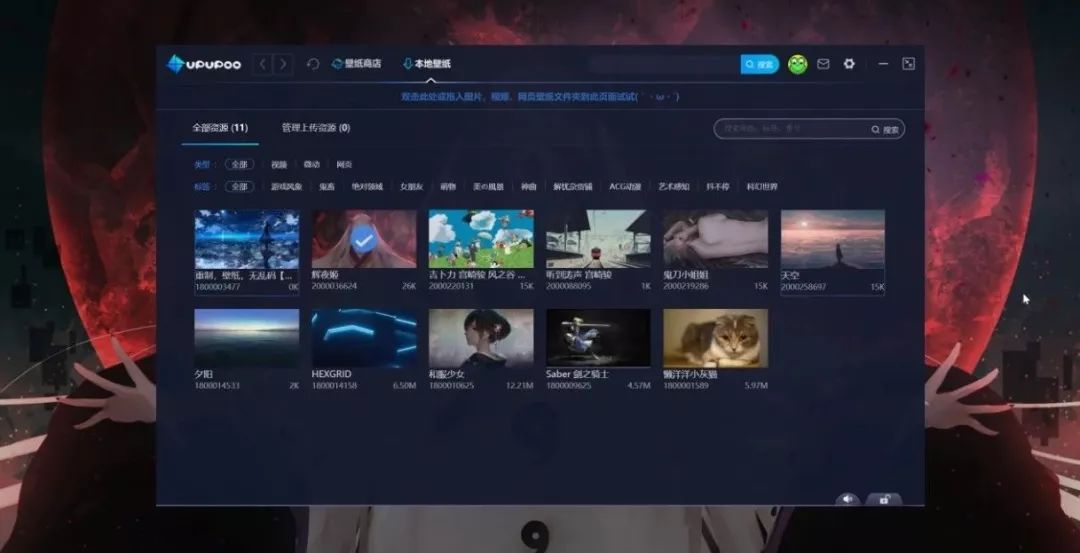 ② 火萤桌面
http://huoying666.com/
② 火萤桌面
http://huoying666.com/
火萤桌面,与 upupoo 大同小异,内部也有
较为丰富的动态壁纸,但它的壁纸分类没有 upupoo 做得那么细致,寻找壁纸时需要使用关键字进行搜索。
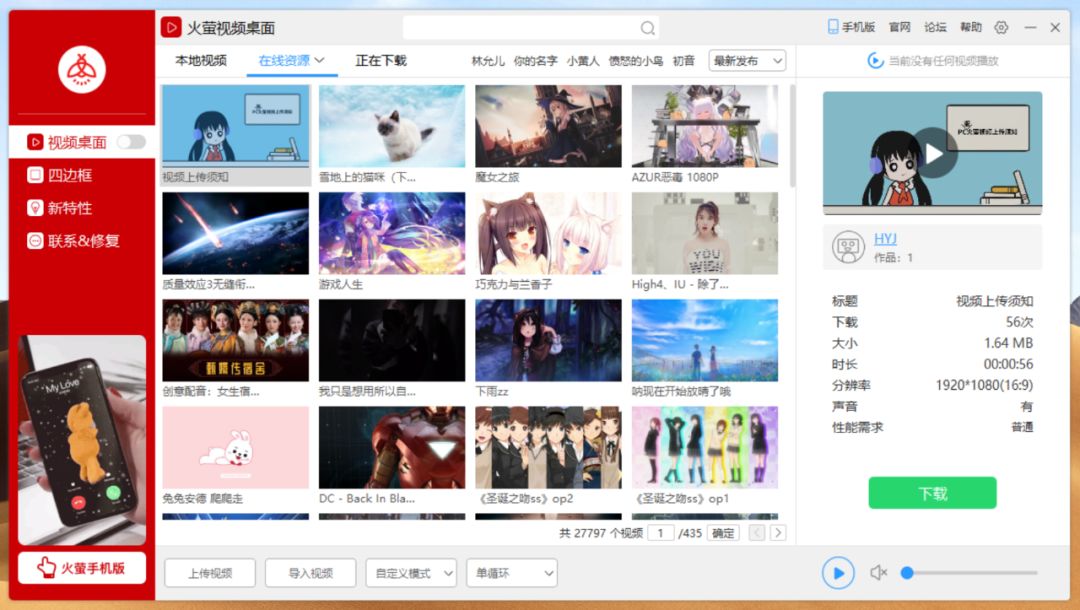
由于大多动态壁纸包含了声音,为了不妨碍你使用电脑进行学习或工作,可以切换到「
专注模式」,开启这个模式后,动态壁纸会变成
静音状态。
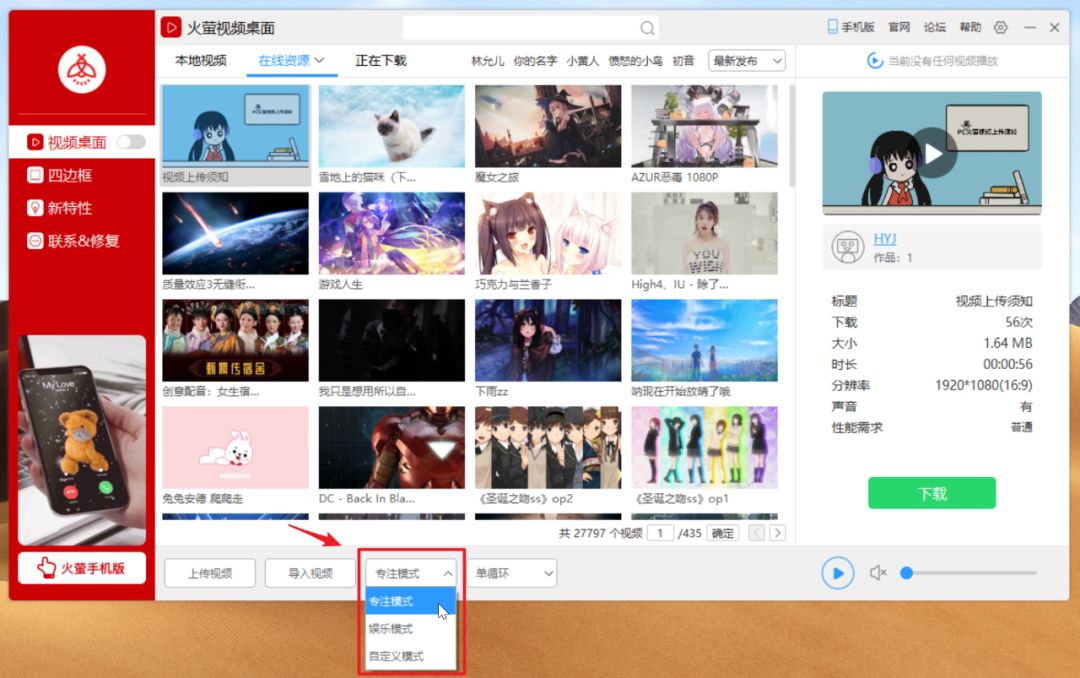
此外,火萤桌面内置了「
开启透明任务栏」的功能,它可以实现类似于 TranslucentTB 的效果,将原本黑色的任务栏变透明,目前仅支持 Win10系统。
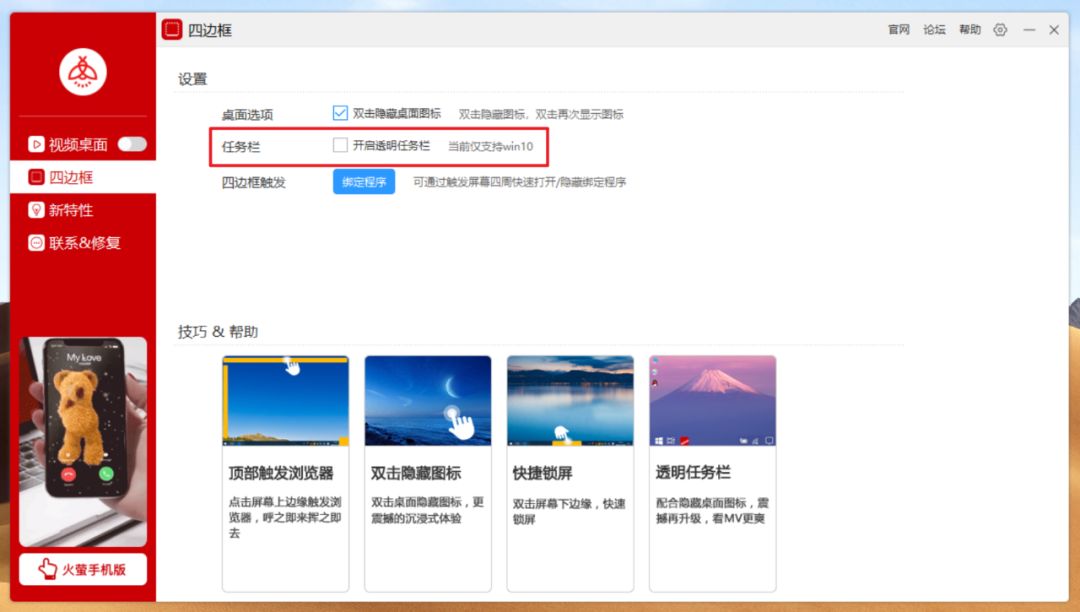 桌面挂件
桌面挂件
Rainmeter,中文译为「
雨滴桌面」,是一个
桌面美化工具,通过安装不同的「
皮肤」,可以为桌面添加不同的
挂件,让桌面显得更独特。
下面的动图,是我安装了两个皮肤(挂件)后的效果,顶部的时间是「
Elegant Clock」皮肤;中间跳动的音频频谱是「
VisBubble」皮肤,它会根据电脑发出的声音,自动生成动态的频谱。
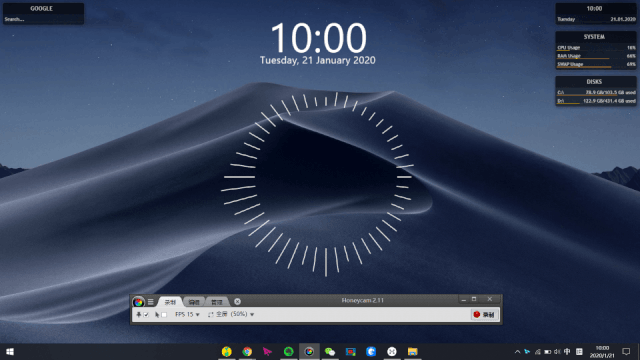
添加桌面挂件之前,需要先安装雨滴桌面,软件目前仅支持 Windows 系统。
雨滴桌面下载地址:
https://www.rainmeter.net/

安装完并运行雨滴桌面,桌面会自动添加三个挂件,这三个挂件是雨滴桌面
内置的皮肤,可以用来
查看当前时间、系统的运行情况和磁盘的剩余空间。

如果你想为其添加更多皮肤,可以到网站「
DEVIANT ART」
下载皮肤,为桌面添加更多挂件。
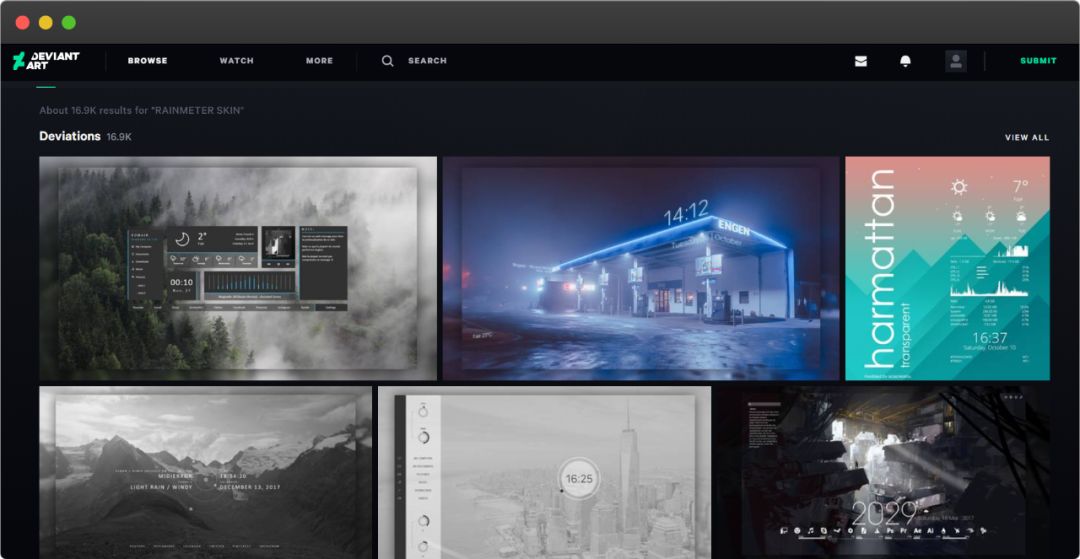
从网站下载下来的皮肤,其文件格式为
rmskin,为雨滴桌面添加皮肤,和平常安装软件一样,
双击安装即可。
安装好皮肤后,打开 Rainmeter 程序,在左侧栏就可以看见刚安装的皮肤,选中下方 ini 后缀的文件,点击右侧的「
加载」,桌面就会新增一个对应的挂件。
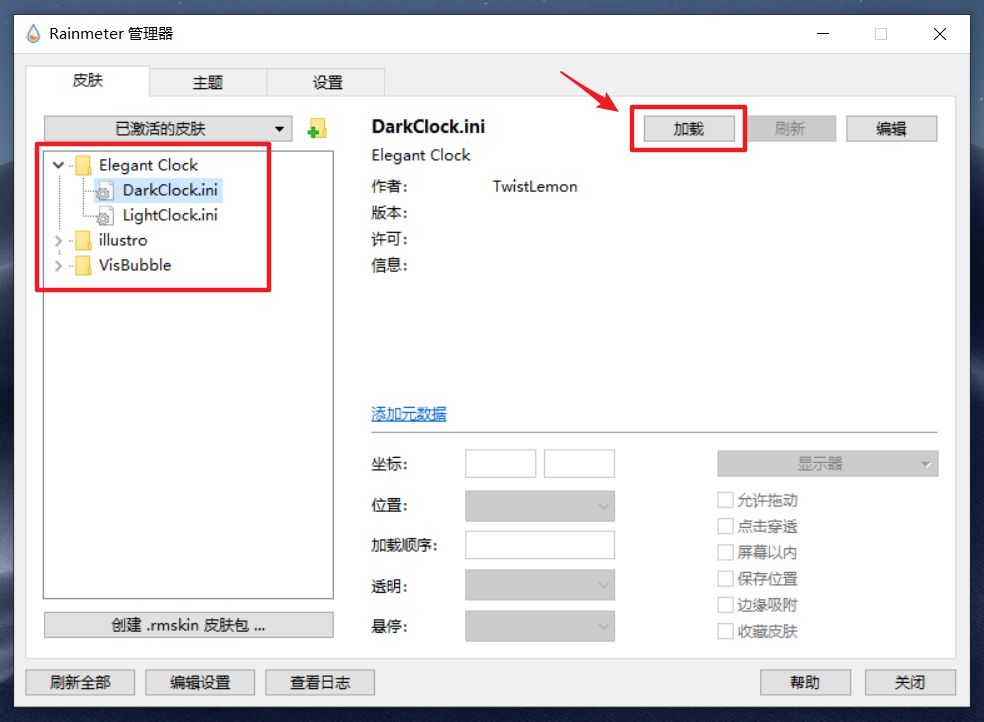
右击桌面的挂件,会弹出
挂件的设置面板,以音频频谱挂件为例,可以修改
频谱的形状、频谱的颜色和挂架的位置等。
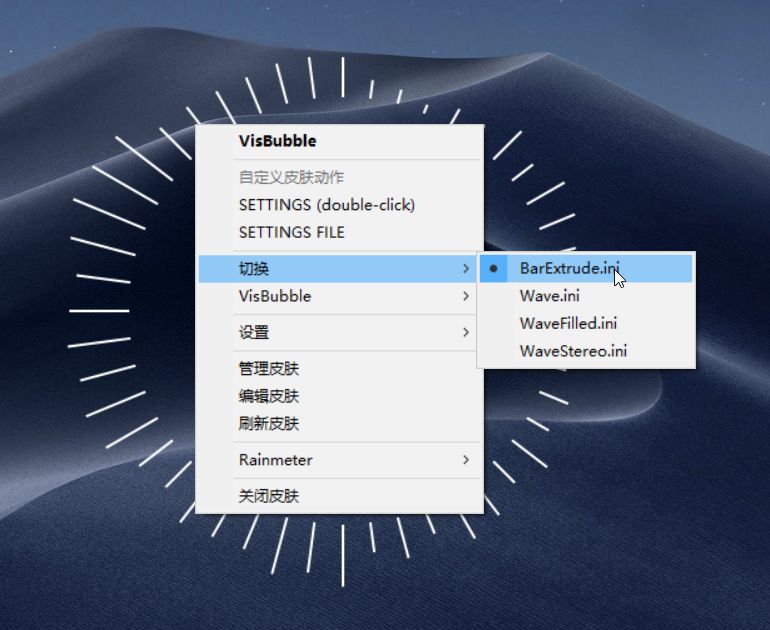
下面的动图,是修改频谱形状的过程:
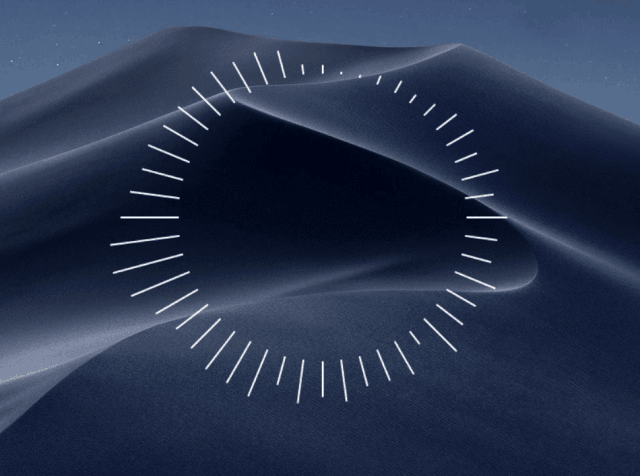
这里介绍的时间和音频频谱挂件,其实只是雨滴桌面最基础的用法,网上一些大神通过一些高级用法,把雨滴桌面玩出了花:
 Elegant Clock 皮肤下载:
https://sourl.cn/ZEmeCC
VisBubble 皮肤下载:
https://sourl.cn/yjFrOI
Elegant Clock 皮肤下载:
https://sourl.cn/ZEmeCC
VisBubble 皮肤下载:
https://sourl.cn/yjFrOI
下载上面这两个皮肤,可能需要使用代理,如果不能顺利访问,我也将这两个皮肤放在了网盘上:
https://pan.baidu.com/s/1oNpQ3JAWuzb9xRvWPvZTWA
写在最后
除了本文列举的美化技巧,其实最开始在准备内容时,我还找到了其他的美化技巧,如
安装第三方主题、安装软件调节开始菜单透明度等。
但后来在尝试使用第三方主题时,一不小心玩脱了,把一台电脑的系统弄坏了,最后不得不重新安装系统,为避免误导别人重蹈覆辙,我选择将那部分技巧去掉了。
虽然本文的主题是桌面美化,但我也
不建议过度美化桌面,把桌面搞得花里胡哨,那可能就违背我的本意了,
我认为的美化,要以效率为先,在不影响效率的前提下,再讨论美的问题。
感谢你看到这里,
你是否也有自己的桌面美化技巧?
欢迎在留言区与大家分享。
以上,就是本次想和大家分享的内容。
希望有助,下次再见。




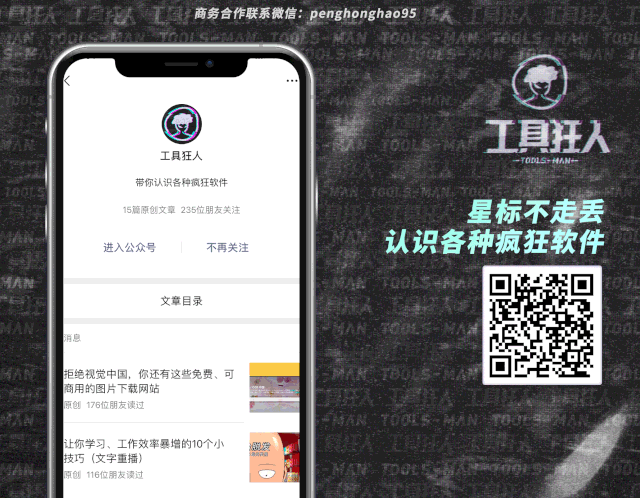
据说好看的人都点了「
在看」▽
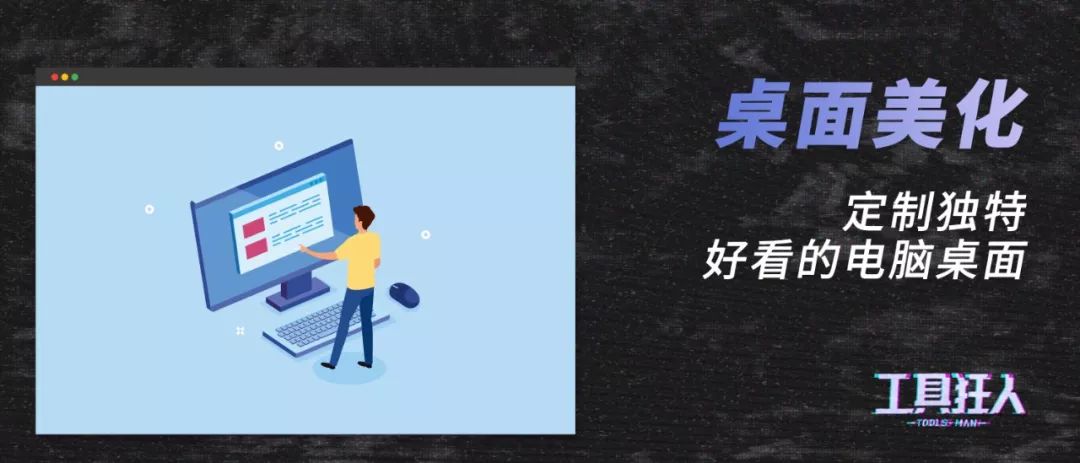 桌面美化,可能是不少使用 Windows 的人都有过的共同经历,美化的原因可能各不相同,但目的可能是一致的:让桌面更美、更整洁或者更有个性。
这次,我整理了 6 类桌面美化技巧,涉及桌面图标、桌面整理、桌面任务栏、桌面壁纸和桌面挂件,如果你平常有定期整理桌面的习惯,不妨看看是否有值得尝试的技巧。
桌面美化,可能是不少使用 Windows 的人都有过的共同经历,美化的原因可能各不相同,但目的可能是一致的:让桌面更美、更整洁或者更有个性。
这次,我整理了 6 类桌面美化技巧,涉及桌面图标、桌面整理、桌面任务栏、桌面壁纸和桌面挂件,如果你平常有定期整理桌面的习惯,不妨看看是否有值得尝试的技巧。
 隐藏桌面图标
如果要说一种最简单便捷的美化方法,我觉得非系统自带的「隐藏桌面图标」莫属。
在桌面任意空白处右击,「查看--显示桌面图标」,默认处于勾选的状态,如果取消勾选,则桌面上所有的图标、文件都会被隐藏,于是你就得到了一个完全「干净」的桌面。
隐藏桌面图标
如果要说一种最简单便捷的美化方法,我觉得非系统自带的「隐藏桌面图标」莫属。
在桌面任意空白处右击,「查看--显示桌面图标」,默认处于勾选的状态,如果取消勾选,则桌面上所有的图标、文件都会被隐藏,于是你就得到了一个完全「干净」的桌面。
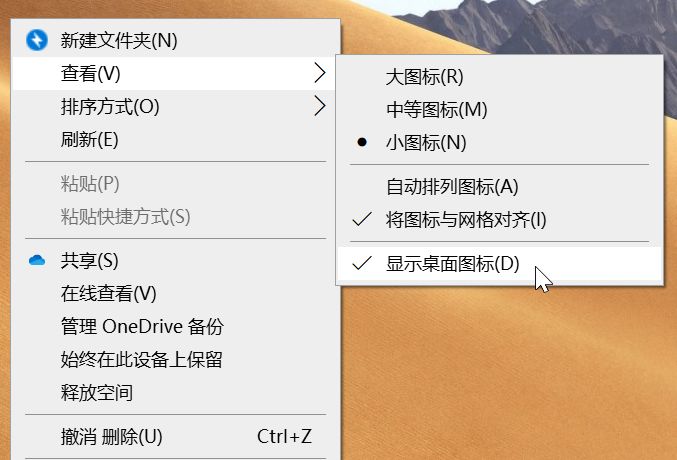 桌面整理
在一直强调「断舍离」的当下,桌面整理,可能是每个人每隔一段时间就会做的一件事,因为未经整理的桌面是不值得看的。
腾讯桌面整理,是我一直在使用的桌面整理工具,因为相比国内的一些同行,它真的是完全无广告,也不需要担心各种弹窗捆绑。
轻轻一点「一键桌面整理」,它会将凌乱的桌面按照快捷方式、文件夹和各类文件三种类别进行整理,瞬间就可以让桌面井井有条。
桌面整理
在一直强调「断舍离」的当下,桌面整理,可能是每个人每隔一段时间就会做的一件事,因为未经整理的桌面是不值得看的。
腾讯桌面整理,是我一直在使用的桌面整理工具,因为相比国内的一些同行,它真的是完全无广告,也不需要担心各种弹窗捆绑。
轻轻一点「一键桌面整理」,它会将凌乱的桌面按照快捷方式、文件夹和各类文件三种类别进行整理,瞬间就可以让桌面井井有条。
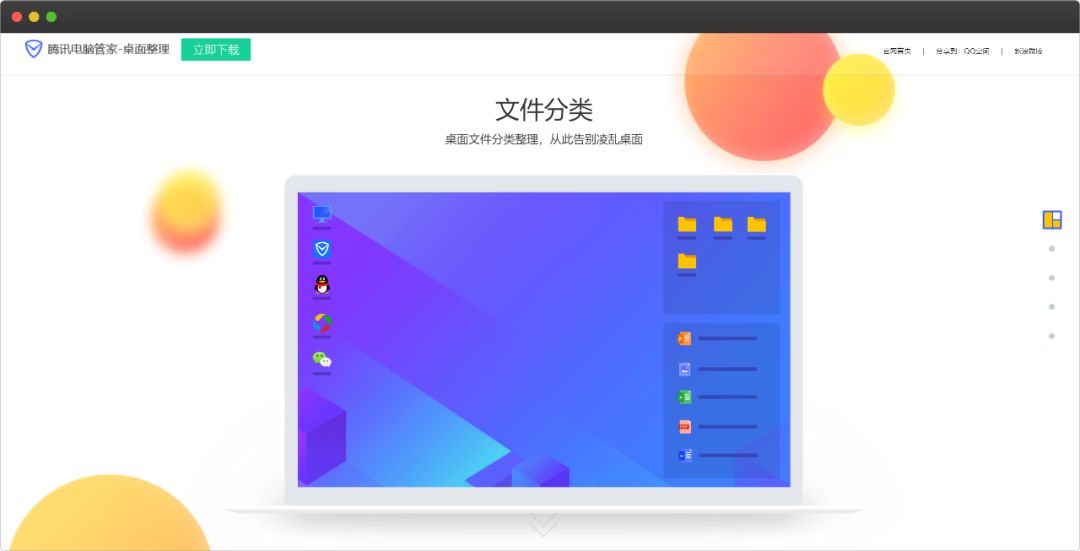 当你运行了腾讯桌面管理,在桌面空白处双击,可以快速隐藏桌面图标,再次双击桌面,隐藏的图标就会再次出现。
当你运行了腾讯桌面管理,在桌面空白处双击,可以快速隐藏桌面图标,再次双击桌面,隐藏的图标就会再次出现。
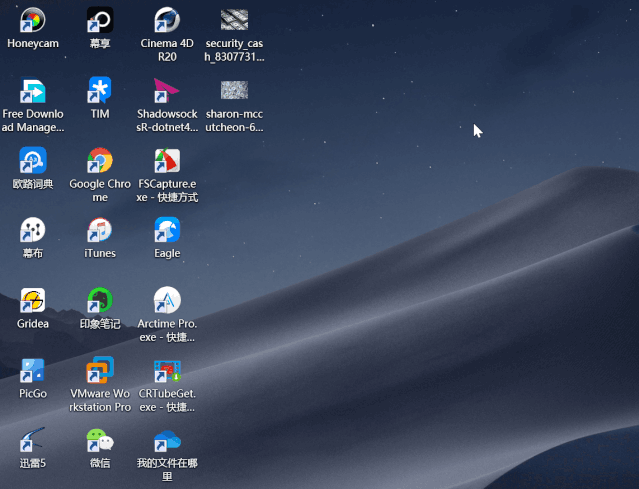 除了桌面整理功能,腾讯桌面还内置了一个「最近文档」的功能,它可以自动将电脑的文件同步到小程序上,方便用户在移动端进行查看。
除了桌面整理功能,腾讯桌面还内置了一个「最近文档」的功能,它可以自动将电脑的文件同步到小程序上,方便用户在移动端进行查看。
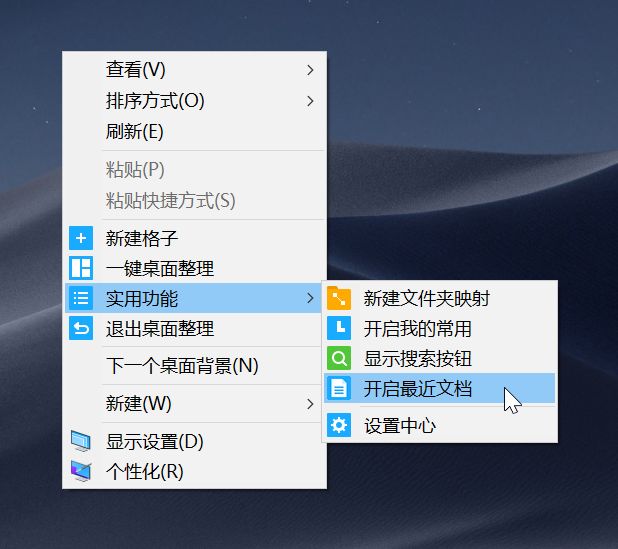 开启最近文档后,桌面会新增下图所示的小窗口,点击左下角的按钮绑定微信账号后,它就会开始自动同步文件。
开启最近文档后,桌面会新增下图所示的小窗口,点击左下角的按钮绑定微信账号后,它就会开始自动同步文件。
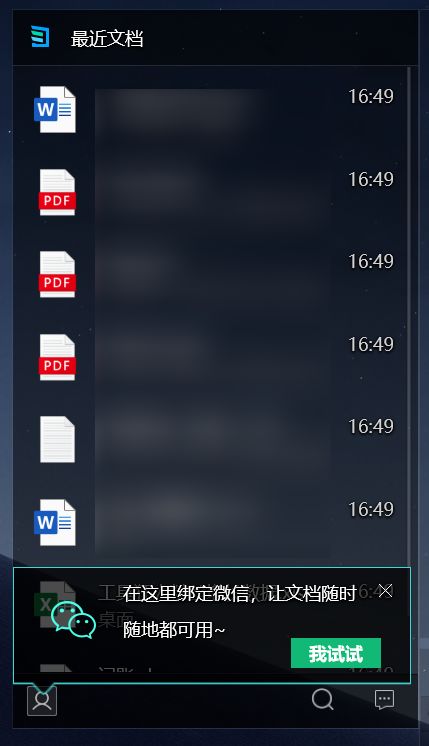 在微信上搜索「最近文档随身」小程序,就可以看到从完成同步的文件了。
在微信上搜索「最近文档随身」小程序,就可以看到从完成同步的文件了。
 腾讯桌面整理下载地址:
https://6url.cn/KuEIdb
任务栏图标居中显示
① FaIconX
https://chrisandriessen.nl/web/falconx/
一直以来,Windows 系统任务栏的图标默认是居左显示的。
图标采用居左对齐的显示方式,可能是考虑到用户会运行多个程序,这个排列方式,可以显示尽可能多的图标。
腾讯桌面整理下载地址:
https://6url.cn/KuEIdb
任务栏图标居中显示
① FaIconX
https://chrisandriessen.nl/web/falconx/
一直以来,Windows 系统任务栏的图标默认是居左显示的。
图标采用居左对齐的显示方式,可能是考虑到用户会运行多个程序,这个排列方式,可以显示尽可能多的图标。
 但这个排列方式,对于想彰显个性的朋友来说,可能显得有些呆板。
FaIconX,是一个可以让任务栏图标居中显示的小工具,可在官网免费下载软件压缩包。
但这个排列方式,对于想彰显个性的朋友来说,可能显得有些呆板。
FaIconX,是一个可以让任务栏图标居中显示的小工具,可在官网免费下载软件压缩包。
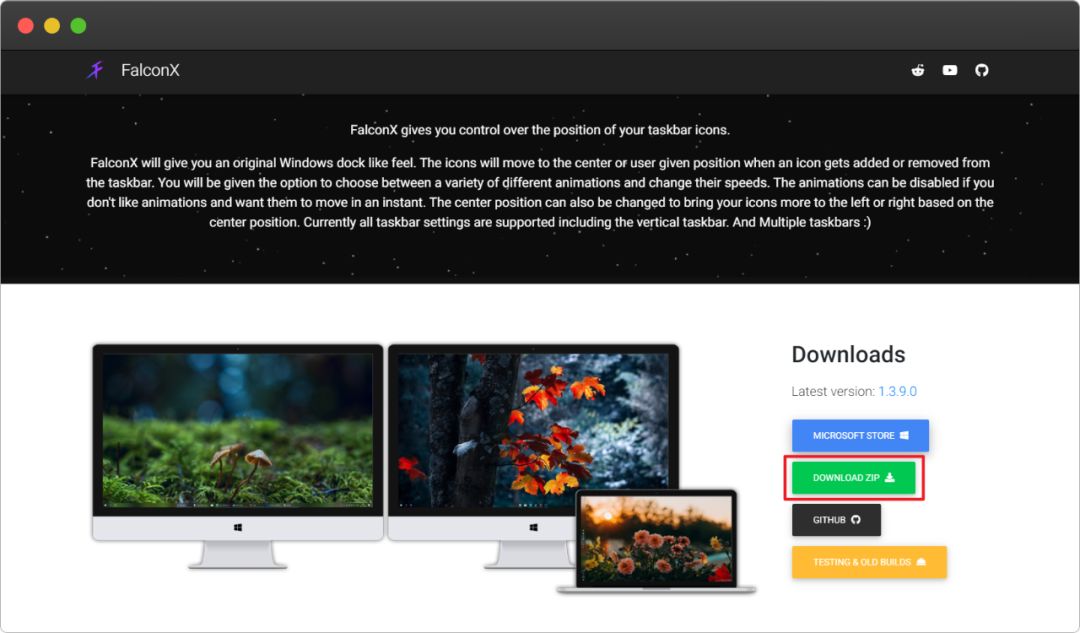 运行软件后,除了开始菜单的图标,其他图标会自动居中显示,效果如下图:
运行软件后,除了开始菜单的图标,其他图标会自动居中显示,效果如下图:
 压缩包文件内有两个 exe 文件,运行「FaIconXSettings」应用程序,可以修改软件的初始化设置。
在打开的窗口中,调整「Primary offset position」参数,可以改变居中的图标左右偏移的距离,数值为负,则图标向左偏移。
压缩包文件内有两个 exe 文件,运行「FaIconXSettings」应用程序,可以修改软件的初始化设置。
在打开的窗口中,调整「Primary offset position」参数,可以改变居中的图标左右偏移的距离,数值为负,则图标向左偏移。
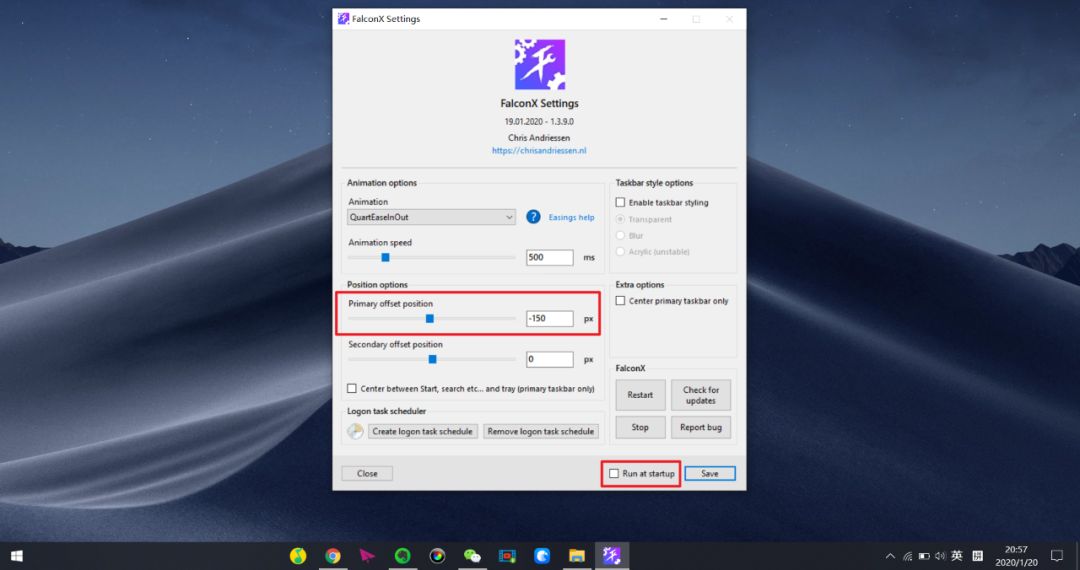 勾选右下角的「Run at startup」,可以将 FaIconX 设置为开机自启动。
② 系统自带的任务栏图标居中显示
如果你不想安装 FaIconX ,也可以使用 Win10 自带的设置,同样使任务栏图标居中显示。
在桌面新建一个空白文件夹,右击任务栏,选择「工具栏--新建工具栏」,在打开的窗口中,选择刚才新建的空白文件夹,点击确定,在任务栏右下方会出现一个新建文件夹的图标。
将新建文件夹图标向左边拖拽,直到左边的应用图标都被挤压到右边,再将被挤压到右边的图标拖拽到中间即可。
勾选右下角的「Run at startup」,可以将 FaIconX 设置为开机自启动。
② 系统自带的任务栏图标居中显示
如果你不想安装 FaIconX ,也可以使用 Win10 自带的设置,同样使任务栏图标居中显示。
在桌面新建一个空白文件夹,右击任务栏,选择「工具栏--新建工具栏」,在打开的窗口中,选择刚才新建的空白文件夹,点击确定,在任务栏右下方会出现一个新建文件夹的图标。
将新建文件夹图标向左边拖拽,直到左边的应用图标都被挤压到右边,再将被挤压到右边的图标拖拽到中间即可。
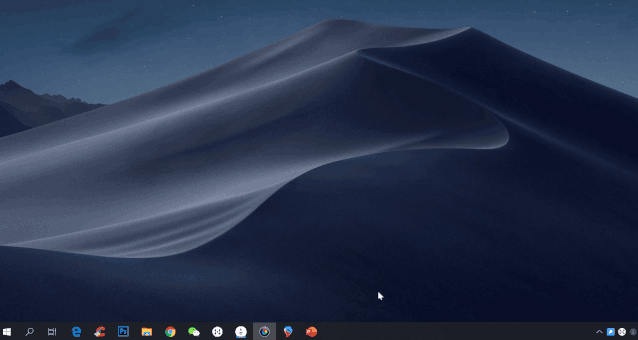 完成上面的设置后,右击新建文件夹,取消勾选「显示标题」,隐藏任务栏空白的新建文件夹。
最后右击任务栏,选择「锁定任务栏」,隐藏居中显示的图标最前面的拖拽滑钮。
完成上面的设置后,右击新建文件夹,取消勾选「显示标题」,隐藏任务栏空白的新建文件夹。
最后右击任务栏,选择「锁定任务栏」,隐藏居中显示的图标最前面的拖拽滑钮。
 任务栏透明
Win10 任务栏默认是一小块狭长的黑色区域,一方面它挡住了一小部分壁纸,另一方面纯黑的区域看起来略显丑陋。
任务栏透明
Win10 任务栏默认是一小块狭长的黑色区域,一方面它挡住了一小部分壁纸,另一方面纯黑的区域看起来略显丑陋。
 TranslucentTB,是一个可以用来调节任务栏外观的软件,运行软件后默认会将任务栏变透明。
TranslucentTB,是一个可以用来调节任务栏外观的软件,运行软件后默认会将任务栏变透明。
 除了透明的样式,你可以在任务栏右击软件的图标,在「Regular」中修改任务栏的样式。
Normal 是默认的黑色外观,Clear 是全透明,Opaque 是不透明,Blur 是模糊,Fluent 是流体模糊。
除了透明的样式,你可以在任务栏右击软件的图标,在「Regular」中修改任务栏的样式。
Normal 是默认的黑色外观,Clear 是全透明,Opaque 是不透明,Blur 是模糊,Fluent 是流体模糊。
 如果你没有进行其他设置,当你点击开始菜单,会发现原本全透明的任务栏又变回原本的样式了,这是因为缺少了对使用开始菜单时的设置。
如果你没有进行其他设置,当你点击开始菜单,会发现原本全透明的任务栏又变回原本的样式了,这是因为缺少了对使用开始菜单时的设置。
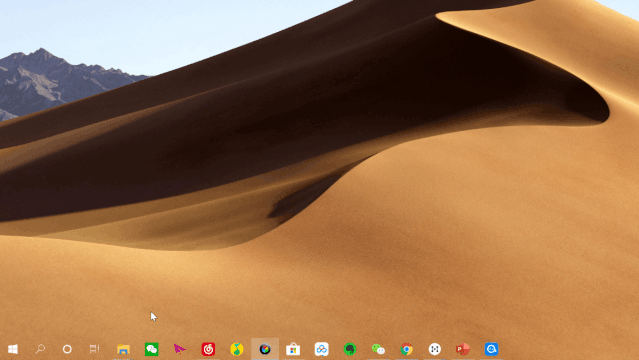 右击 TranslucentTB 图标,将「Start Memu opened」由 Normal 设置为 Clear,再次点击开始菜单时,任务栏就会保持全透明的状态了。
右击 TranslucentTB 图标,将「Start Memu opened」由 Normal 设置为 Clear,再次点击开始菜单时,任务栏就会保持全透明的状态了。
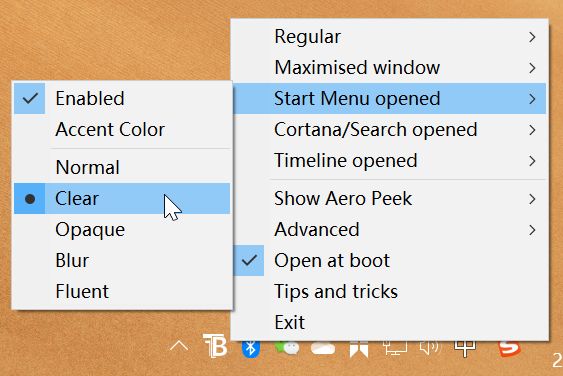 TranslucentTB下载地址:
https://6url.cn/opBIqA
静态壁纸
① Splashy
https://splashy.art/
Splashy,是一个自动更换桌面壁纸的软件,壁纸来源于无版权的外国图库 Unsplash,支持 Windows、macOS、Linux 三大平台。
点击 Splashy 右上角的设置按钮,可以更改自动更换壁纸的时间间隔,间隔最短为 1 分钟。
TranslucentTB下载地址:
https://6url.cn/opBIqA
静态壁纸
① Splashy
https://splashy.art/
Splashy,是一个自动更换桌面壁纸的软件,壁纸来源于无版权的外国图库 Unsplash,支持 Windows、macOS、Linux 三大平台。
点击 Splashy 右上角的设置按钮,可以更改自动更换壁纸的时间间隔,间隔最短为 1 分钟。
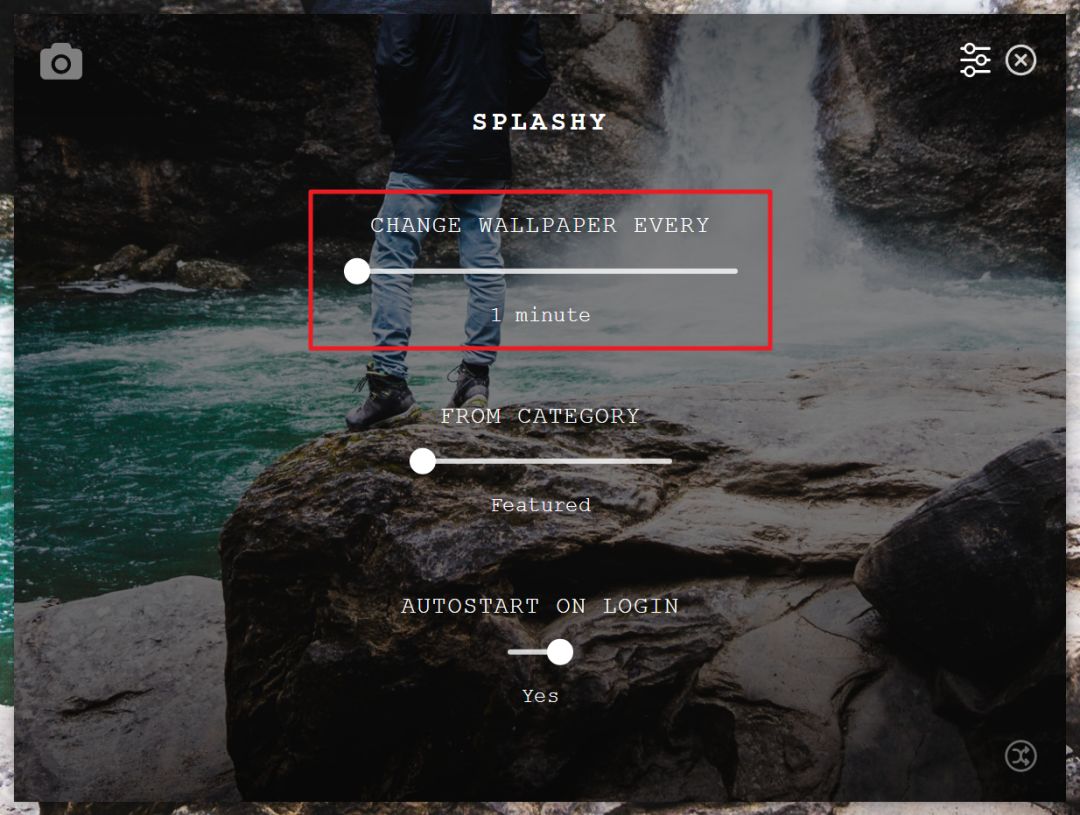 如果你对当前的壁纸不满意,可以点击右下角的按钮,手动切换壁纸。
切换壁纸时,软件可能会出现短暂的 CHANGING WALLPAPER 的提示,这可能是因为 Unsplash 数据库位于国外,使用代理或许会改善这一情况。
如果你对当前的壁纸不满意,可以点击右下角的按钮,手动切换壁纸。
切换壁纸时,软件可能会出现短暂的 CHANGING WALLPAPER 的提示,这可能是因为 Unsplash 数据库位于国外,使用代理或许会改善这一情况。
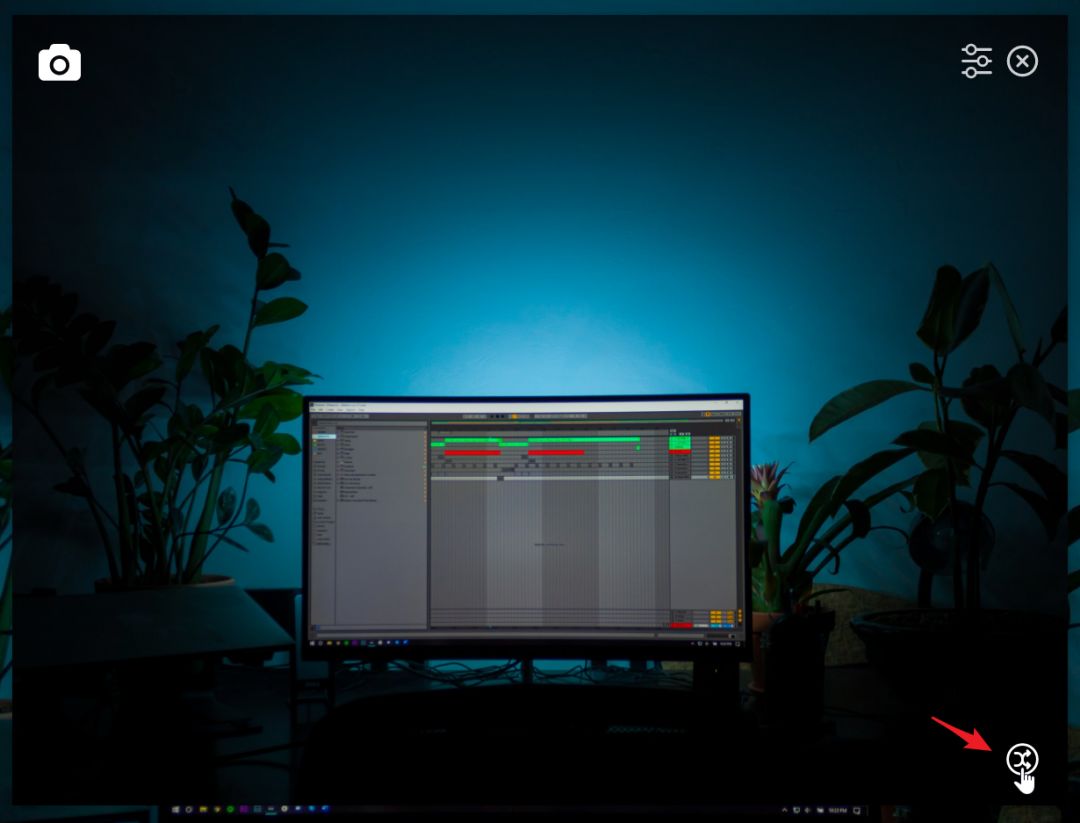 ② 512 Pixels
https://6url.cn/ONOdef
512 Pixels,是一个专门收集 macOS 系统自带壁纸的网站,上面的壁纸超级高清,分辨率达到了惊人的 5K 画质。
我虽然用的是 Windows 系统,但苹果自带的壁纸做得真是好看,所以我还是厚颜无耻地拿来用了。
之前写过的一些文章,有些朋友会问要我电脑壁纸的原图,我都会回复他们这个网站。
② 512 Pixels
https://6url.cn/ONOdef
512 Pixels,是一个专门收集 macOS 系统自带壁纸的网站,上面的壁纸超级高清,分辨率达到了惊人的 5K 画质。
我虽然用的是 Windows 系统,但苹果自带的壁纸做得真是好看,所以我还是厚颜无耻地拿来用了。
之前写过的一些文章,有些朋友会问要我电脑壁纸的原图,我都会回复他们这个网站。
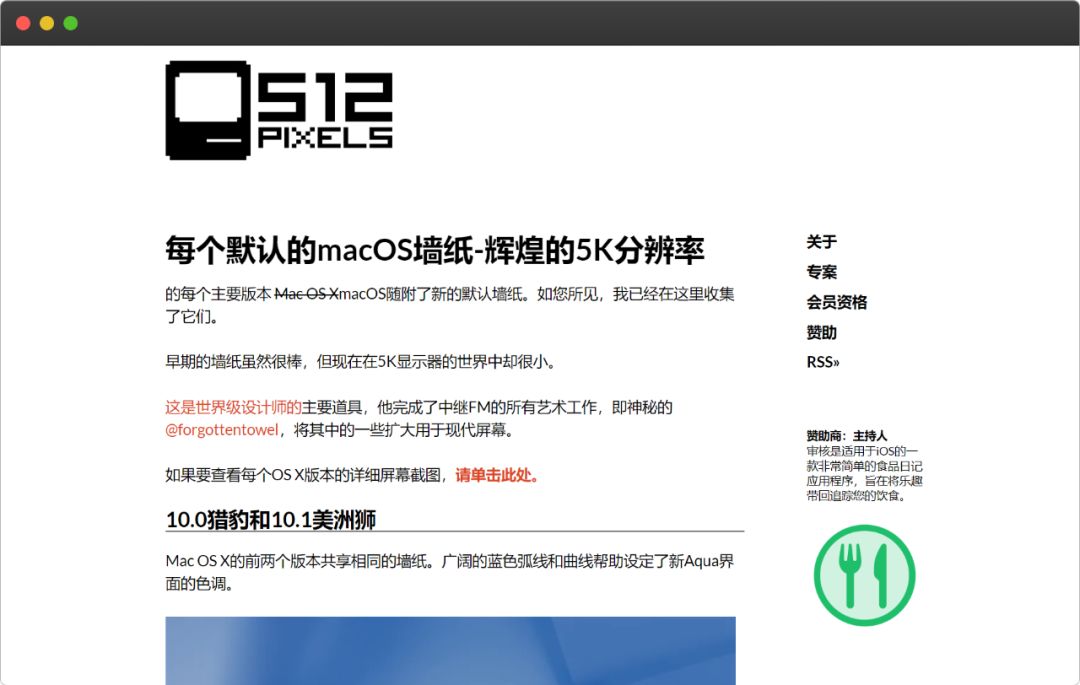 动态壁纸
对于前面介绍的静态壁纸,有的人可能会觉得比较单调,因此这里介绍两个动态壁纸软件。
① upupoo
http://www.upupoo.com/wallpaper.html
upupoo,是一个免费的动态壁纸软件,其最大的特点在于,软件内置了非常丰富的动态壁纸,如二次元、科幻、游戏和萌物等类别。
这些动态壁纸大多来自用户自行上传的视频,因此这里的动态壁纸虽多,但质量参差不齐,可能需要花费一点时间进行筛选。
动态壁纸
对于前面介绍的静态壁纸,有的人可能会觉得比较单调,因此这里介绍两个动态壁纸软件。
① upupoo
http://www.upupoo.com/wallpaper.html
upupoo,是一个免费的动态壁纸软件,其最大的特点在于,软件内置了非常丰富的动态壁纸,如二次元、科幻、游戏和萌物等类别。
这些动态壁纸大多来自用户自行上传的视频,因此这里的动态壁纸虽多,但质量参差不齐,可能需要花费一点时间进行筛选。
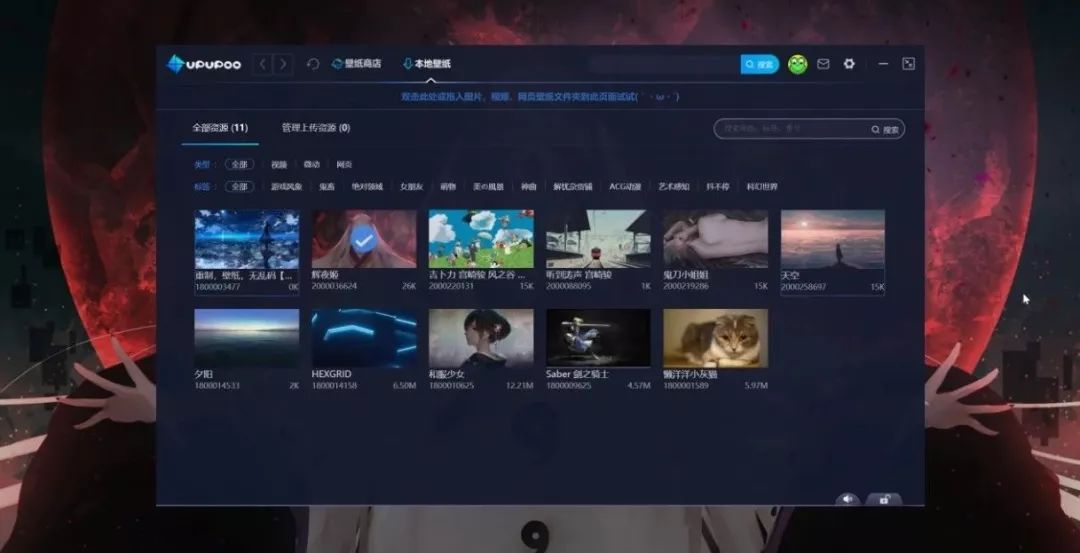 ② 火萤桌面
http://huoying666.com/
火萤桌面,与 upupoo 大同小异,内部也有较为丰富的动态壁纸,但它的壁纸分类没有 upupoo 做得那么细致,寻找壁纸时需要使用关键字进行搜索。
② 火萤桌面
http://huoying666.com/
火萤桌面,与 upupoo 大同小异,内部也有较为丰富的动态壁纸,但它的壁纸分类没有 upupoo 做得那么细致,寻找壁纸时需要使用关键字进行搜索。
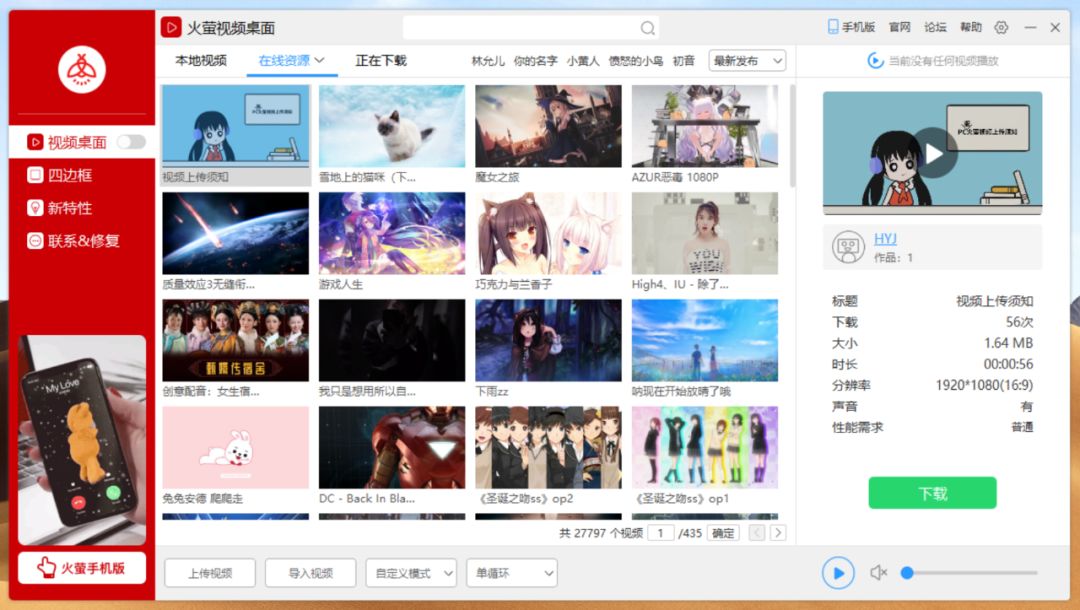 由于大多动态壁纸包含了声音,为了不妨碍你使用电脑进行学习或工作,可以切换到「专注模式」,开启这个模式后,动态壁纸会变成静音状态。
由于大多动态壁纸包含了声音,为了不妨碍你使用电脑进行学习或工作,可以切换到「专注模式」,开启这个模式后,动态壁纸会变成静音状态。
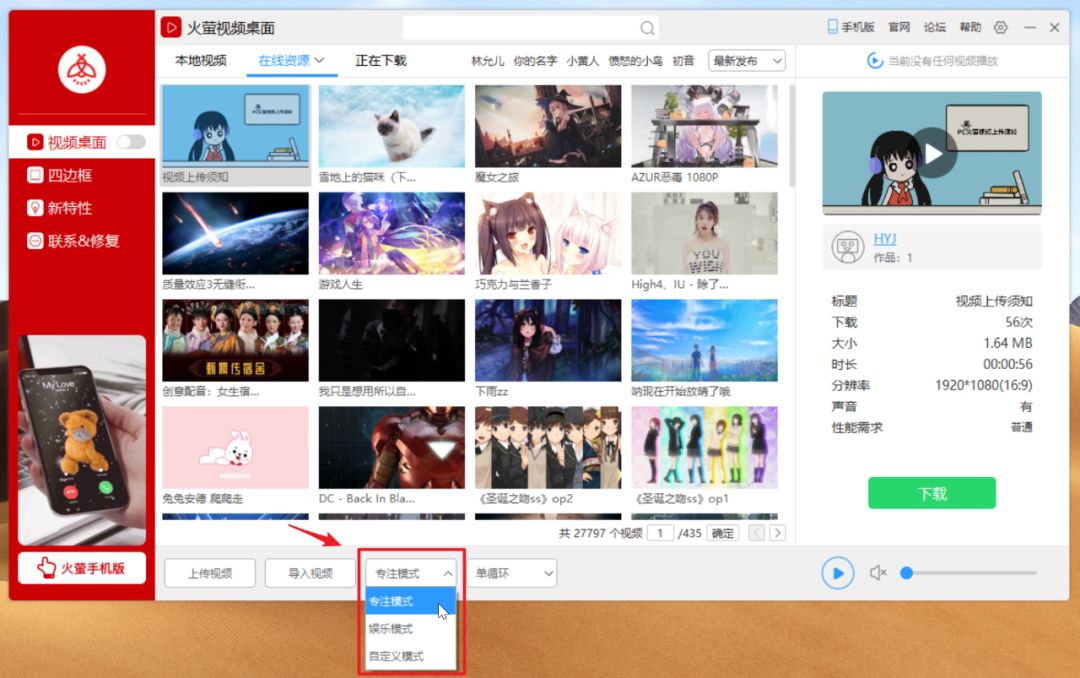 此外,火萤桌面内置了「开启透明任务栏」的功能,它可以实现类似于 TranslucentTB 的效果,将原本黑色的任务栏变透明,目前仅支持 Win10系统。
此外,火萤桌面内置了「开启透明任务栏」的功能,它可以实现类似于 TranslucentTB 的效果,将原本黑色的任务栏变透明,目前仅支持 Win10系统。
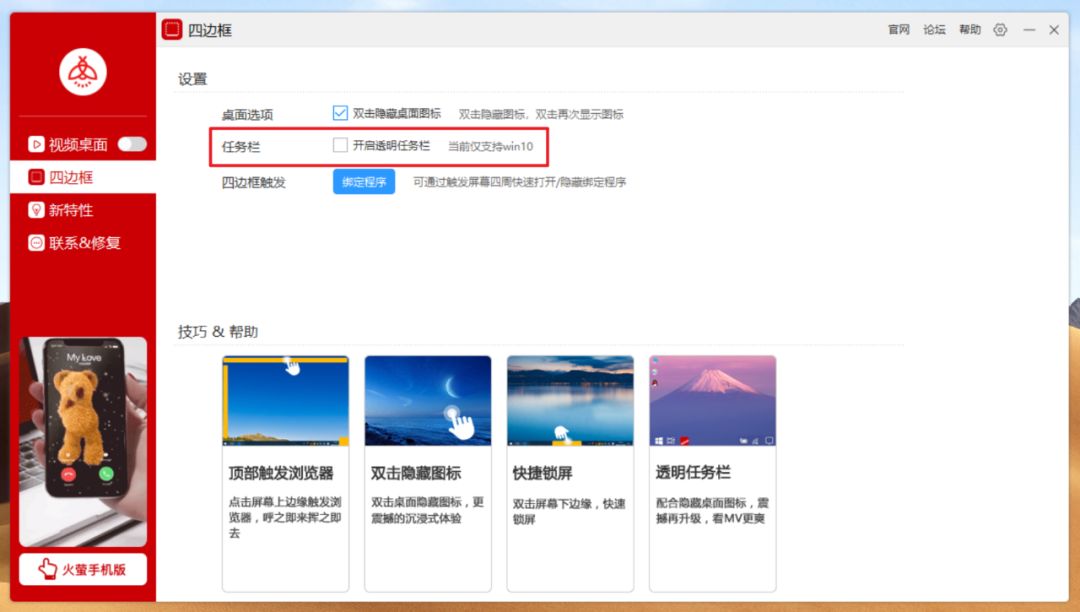 桌面挂件
Rainmeter,中文译为「雨滴桌面」,是一个桌面美化工具,通过安装不同的「皮肤」,可以为桌面添加不同的挂件,让桌面显得更独特。
下面的动图,是我安装了两个皮肤(挂件)后的效果,顶部的时间是「Elegant Clock」皮肤;中间跳动的音频频谱是「VisBubble」皮肤,它会根据电脑发出的声音,自动生成动态的频谱。
桌面挂件
Rainmeter,中文译为「雨滴桌面」,是一个桌面美化工具,通过安装不同的「皮肤」,可以为桌面添加不同的挂件,让桌面显得更独特。
下面的动图,是我安装了两个皮肤(挂件)后的效果,顶部的时间是「Elegant Clock」皮肤;中间跳动的音频频谱是「VisBubble」皮肤,它会根据电脑发出的声音,自动生成动态的频谱。
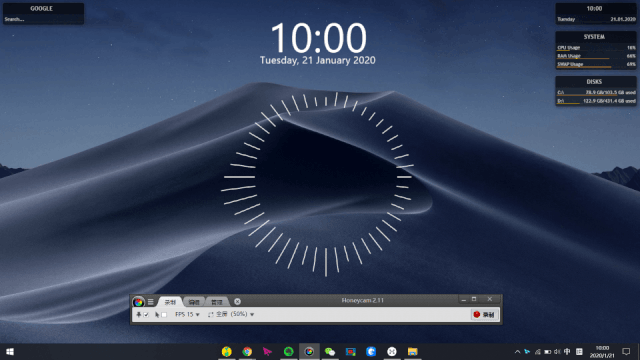 添加桌面挂件之前,需要先安装雨滴桌面,软件目前仅支持 Windows 系统。
雨滴桌面下载地址:
https://www.rainmeter.net/
添加桌面挂件之前,需要先安装雨滴桌面,软件目前仅支持 Windows 系统。
雨滴桌面下载地址:
https://www.rainmeter.net/
 安装完并运行雨滴桌面,桌面会自动添加三个挂件,这三个挂件是雨滴桌面内置的皮肤,可以用来查看当前时间、系统的运行情况和磁盘的剩余空间。
安装完并运行雨滴桌面,桌面会自动添加三个挂件,这三个挂件是雨滴桌面内置的皮肤,可以用来查看当前时间、系统的运行情况和磁盘的剩余空间。
 如果你想为其添加更多皮肤,可以到网站「DEVIANT ART」下载皮肤,为桌面添加更多挂件。
如果你想为其添加更多皮肤,可以到网站「DEVIANT ART」下载皮肤,为桌面添加更多挂件。
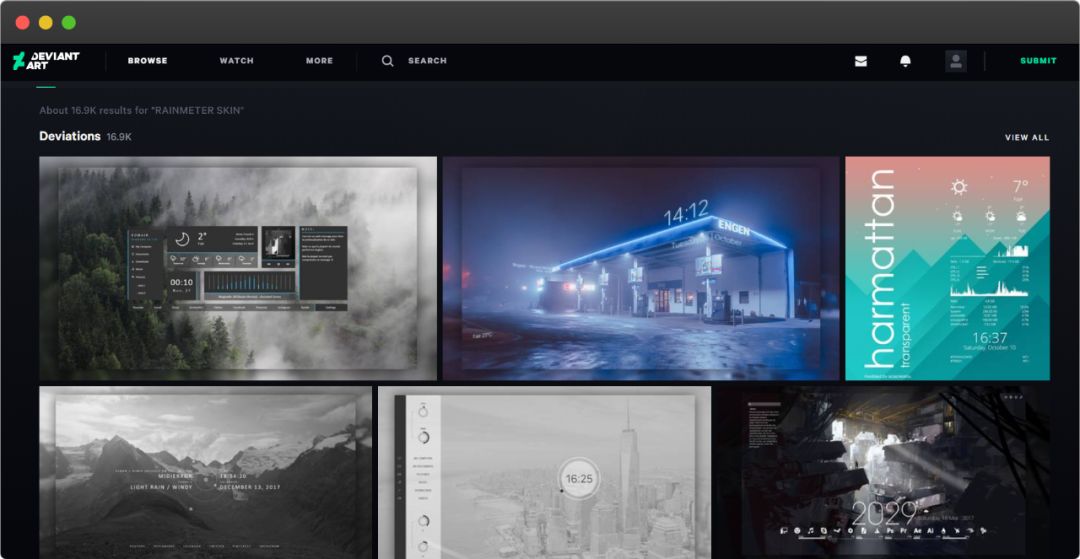 从网站下载下来的皮肤,其文件格式为 rmskin,为雨滴桌面添加皮肤,和平常安装软件一样,双击安装即可。
安装好皮肤后,打开 Rainmeter 程序,在左侧栏就可以看见刚安装的皮肤,选中下方 ini 后缀的文件,点击右侧的「加载」,桌面就会新增一个对应的挂件。
从网站下载下来的皮肤,其文件格式为 rmskin,为雨滴桌面添加皮肤,和平常安装软件一样,双击安装即可。
安装好皮肤后,打开 Rainmeter 程序,在左侧栏就可以看见刚安装的皮肤,选中下方 ini 后缀的文件,点击右侧的「加载」,桌面就会新增一个对应的挂件。
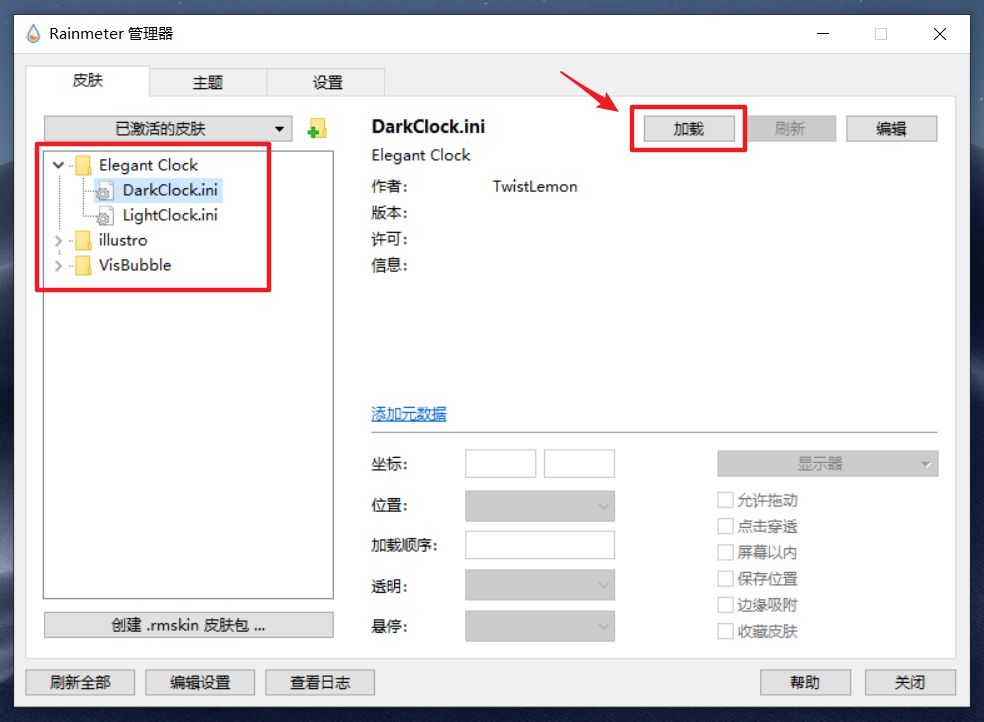 右击桌面的挂件,会弹出挂件的设置面板,以音频频谱挂件为例,可以修改频谱的形状、频谱的颜色和挂架的位置等。
右击桌面的挂件,会弹出挂件的设置面板,以音频频谱挂件为例,可以修改频谱的形状、频谱的颜色和挂架的位置等。
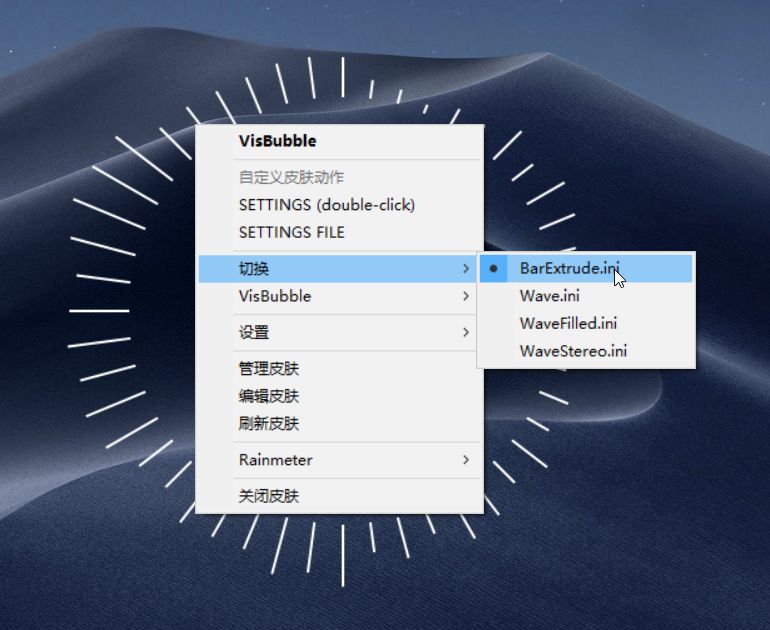 下面的动图,是修改频谱形状的过程:
下面的动图,是修改频谱形状的过程:
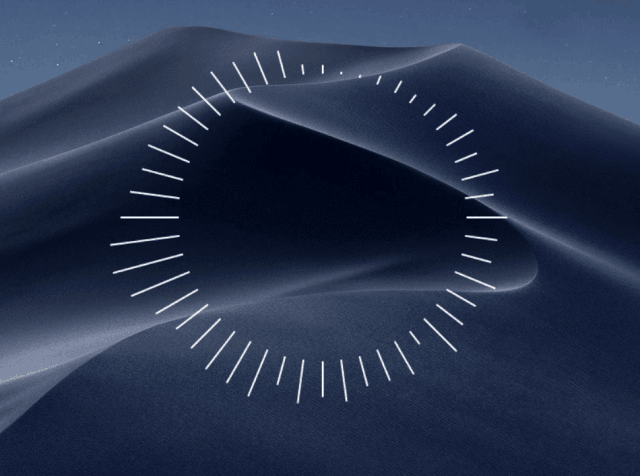 这里介绍的时间和音频频谱挂件,其实只是雨滴桌面最基础的用法,网上一些大神通过一些高级用法,把雨滴桌面玩出了花:
这里介绍的时间和音频频谱挂件,其实只是雨滴桌面最基础的用法,网上一些大神通过一些高级用法,把雨滴桌面玩出了花:
 Elegant Clock 皮肤下载:
https://sourl.cn/ZEmeCC
VisBubble 皮肤下载:
https://sourl.cn/yjFrOI
下载上面这两个皮肤,可能需要使用代理,如果不能顺利访问,我也将这两个皮肤放在了网盘上:
https://pan.baidu.com/s/1oNpQ3JAWuzb9xRvWPvZTWA
写在最后
除了本文列举的美化技巧,其实最开始在准备内容时,我还找到了其他的美化技巧,如安装第三方主题、安装软件调节开始菜单透明度等。
但后来在尝试使用第三方主题时,一不小心玩脱了,把一台电脑的系统弄坏了,最后不得不重新安装系统,为避免误导别人重蹈覆辙,我选择将那部分技巧去掉了。
虽然本文的主题是桌面美化,但我也不建议过度美化桌面,把桌面搞得花里胡哨,那可能就违背我的本意了,我认为的美化,要以效率为先,在不影响效率的前提下,再讨论美的问题。
感谢你看到这里,你是否也有自己的桌面美化技巧?
欢迎在留言区与大家分享。
以上,就是本次想和大家分享的内容。
希望有助,下次再见。
Elegant Clock 皮肤下载:
https://sourl.cn/ZEmeCC
VisBubble 皮肤下载:
https://sourl.cn/yjFrOI
下载上面这两个皮肤,可能需要使用代理,如果不能顺利访问,我也将这两个皮肤放在了网盘上:
https://pan.baidu.com/s/1oNpQ3JAWuzb9xRvWPvZTWA
写在最后
除了本文列举的美化技巧,其实最开始在准备内容时,我还找到了其他的美化技巧,如安装第三方主题、安装软件调节开始菜单透明度等。
但后来在尝试使用第三方主题时,一不小心玩脱了,把一台电脑的系统弄坏了,最后不得不重新安装系统,为避免误导别人重蹈覆辙,我选择将那部分技巧去掉了。
虽然本文的主题是桌面美化,但我也不建议过度美化桌面,把桌面搞得花里胡哨,那可能就违背我的本意了,我认为的美化,要以效率为先,在不影响效率的前提下,再讨论美的问题。
感谢你看到这里,你是否也有自己的桌面美化技巧?
欢迎在留言区与大家分享。
以上,就是本次想和大家分享的内容。
希望有助,下次再见。




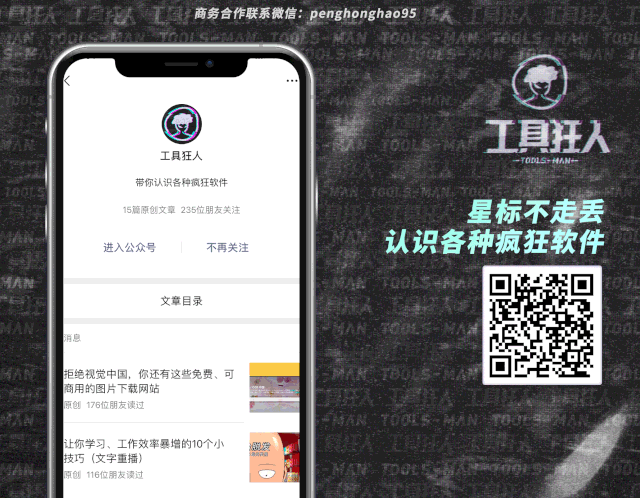 据说好看的人都点了「在看」▽
据说好看的人都点了「在看」▽






















 3574
3574

 被折叠的 条评论
为什么被折叠?
被折叠的 条评论
为什么被折叠?








